批注
功能:在图纸上添加、编辑、删除批注。
要一键隐藏所有批注,请参见隐藏批注。
添加批注
添加热点批注
在图纸上添加一个热点批注,可同步添加文本,绘图、以及图片三种形式的批注。热点批注的内容默认折叠在热点标识中,在预览区域无法直接查看。要查看批注内容,需单击热点标识。
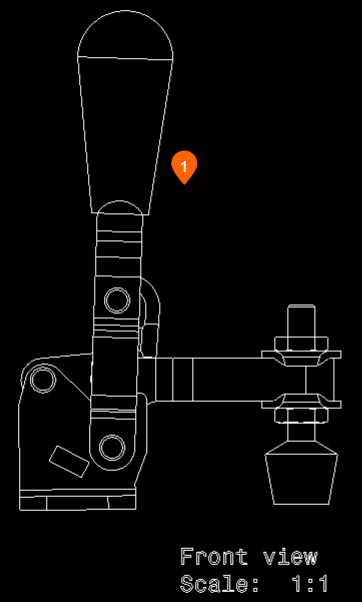
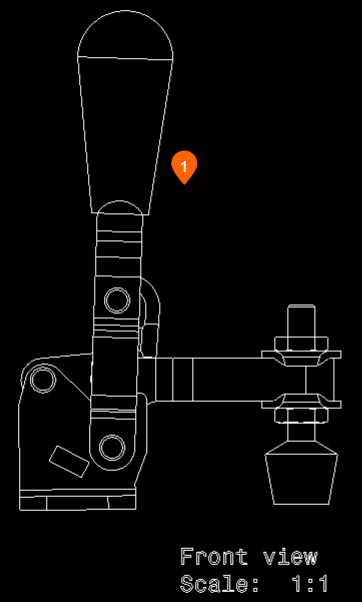
操作步骤:
- 单击
.png) 菜单后选择热点。
菜单后选择热点。
- 在图纸上单击确定要添加批注的具体位置。Note:
要取消添加热点批注,单击退出批注。
- 输入批注的内容。
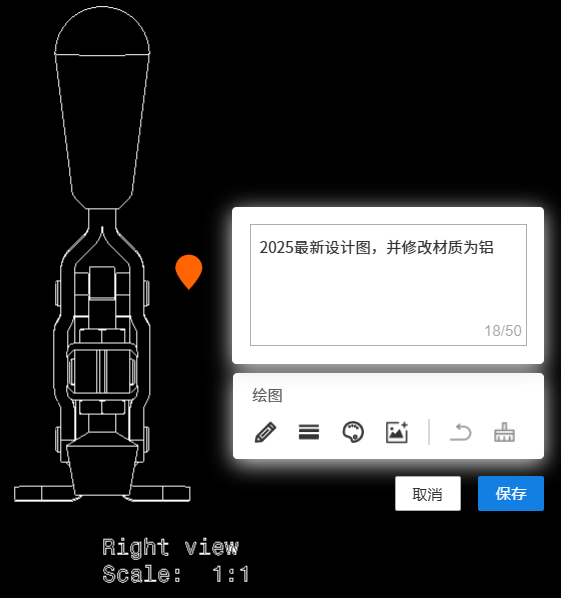
- 要添加文本批注,则在文本框里输入批注文本内容。
- 要添加绘图批注,则单击
 ,选择绘图的形状,然后在对应的区域绘制图形。单击
,选择绘图的形状,然后在对应的区域绘制图形。单击 和
和 可分别设置绘图线宽和线的颜色。
可分别设置绘图线宽和线的颜色。 - 要添加图片批注,则单击
 ,然后从本地选择并上传图片。查看图片批注时,可进行以下操作:
,然后从本地选择并上传图片。查看图片批注时,可进行以下操作: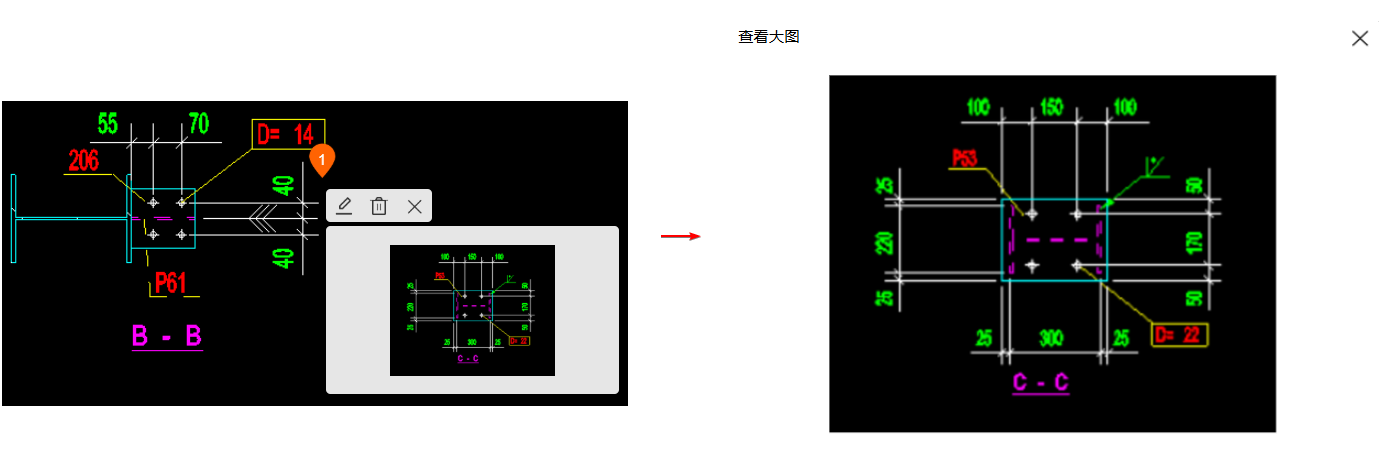
- 单击图片后,将鼠标放在图片上,按住鼠标中键,可缩放图片查看细节;
- 长按鼠标左键,可上下左右拖拽平移图片,查看图片全貌。
- 单击保存。
添加文字批注
在图纸上添加一条纯文字批注。文字批注的内容在预览区域可以直接查看。
操作步骤:
- 单击
.png) 菜单后选择文字。
菜单后选择文字。
- (可选)设置文字批注的字体大小,类型、样式、和颜色。
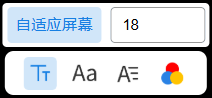
- 在图纸上单击确定要添加批注的具体位置。
- 输入要批注的文字,单击确定。
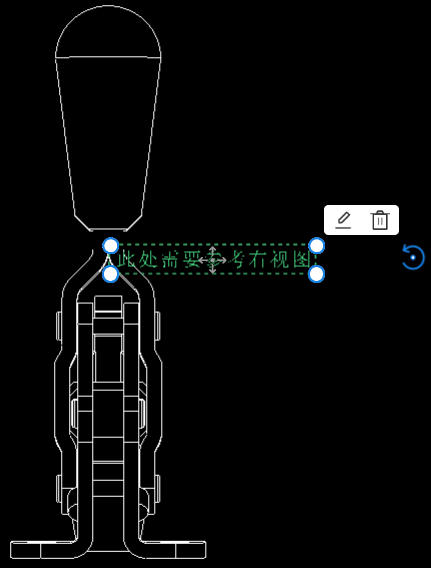 Note:
Note:- 要调整文字批注的大小,则长按边框上的白色可拖动点,拖动以调整大小。
- 要删除文字批注,则单击
 。如果需要,可以重新添加文字批注。
。如果需要,可以重新添加文字批注。 - 要修改文字批注的内容,则单击
 。
。 - 要将文字批注移动到其他位置,则长按
 ,拖动到图纸上任意位置。
,拖动到图纸上任意位置。 - 要将文字批注进行旋转,则长按
 。可将文字批注围绕中心点顺时针或逆时针旋转0° ~ 360°。
。可将文字批注围绕中心点顺时针或逆时针旋转0° ~ 360°。
- 在空白处单击,保存文字批注。
添加手绘批注
在图纸上自由绘制任意形状的线条,可用于标注、圈点或绘制示意图等。
操作步骤:
- 单击
.png) 菜单后选择手绘。
菜单后选择手绘。
- (可选)设置手绘线条的宽度和颜色。
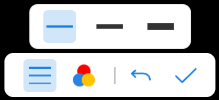
- 按住鼠标左键并拖动,自由绘制线条。
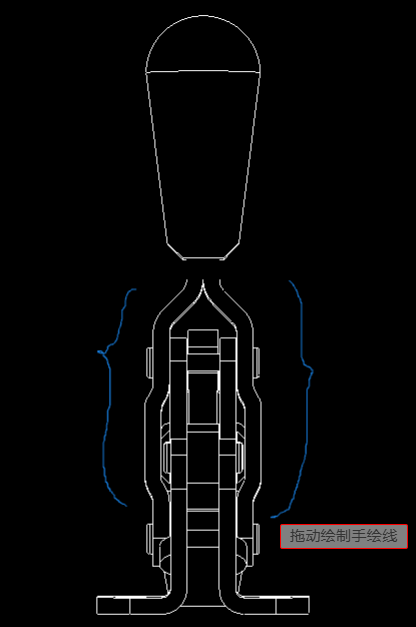 Note:
Note:如果绘制过程中出现错误,单击
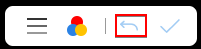 按钮,可撤销上一步绘制的线条。
按钮,可撤销上一步绘制的线条。 - 当绘制完成后,单击
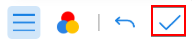 按钮,结束本次绘制。
按钮,结束本次绘制。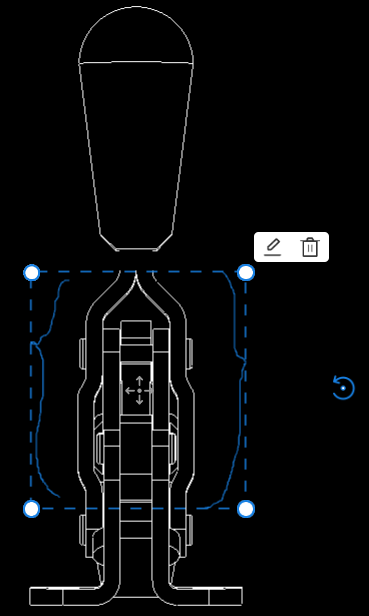 Note:
Note:- 要调整手绘线条的大小,则长按边框上的白色可拖动点,拖动以调整大小。
- 要删除手绘线条,则单击
 。如果需要,可以重新手绘线条。
。如果需要,可以重新手绘线条。 - 要继续添加新的手绘线条,则单击
 。
。 - 要将手绘线条移动到其他位置,则长按
 ,拖动到图纸上任意位置。
,拖动到图纸上任意位置。 - 要将手绘线条进行旋转,则长按
 。可将手绘线条围绕中心点顺时针或逆时针旋转0° ~ 360°。
。可将手绘线条围绕中心点顺时针或逆时针旋转0° ~ 360°。
- 在空白处单击,保存手绘的线条。
添加云线批注
在图纸上绘制云线,通常用于突出显示图纸上的特定区域或内容,便于进行进一步的说明或批注。云线的形状可以根据需要自由调整,通常呈现为波浪形或不规则的曲线。
操作步骤:
- 单击
.png) 菜单后选择云线。
菜单后选择云线。
- (可选)设置云线的线宽、颜色。
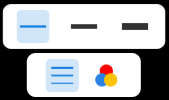
- 长按鼠标左键,拖动鼠标在选定的位置绘制云线。
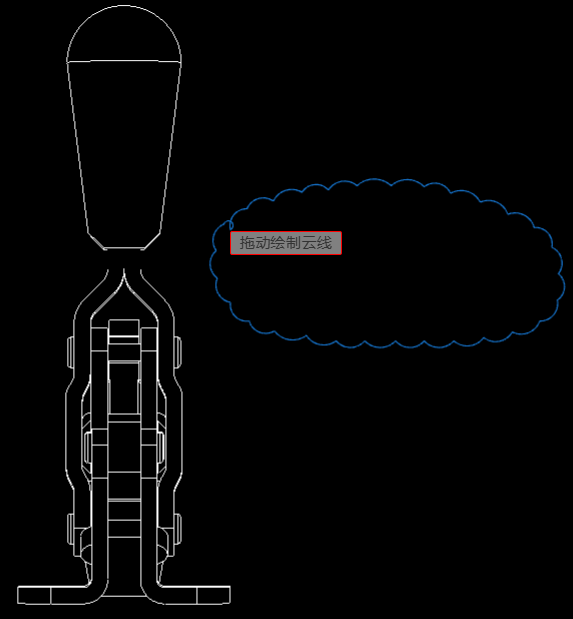
- 绘制完成后,松开鼠标左键。
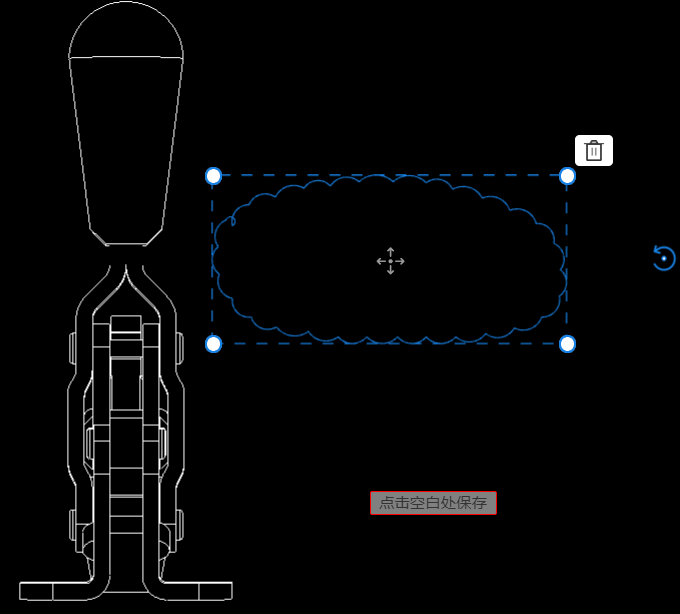 Note:
Note:- 要调整云线的大小,则长按边框上的白色可拖动点,拖动以调整云线的范围和形状。
- 要删除云线,则单击
 。如果需要,可以重新绘制云线。
。如果需要,可以重新绘制云线。 - 要将云线移动到其他位置,则长按
 。可将云线,拖动到图纸上任意位置。
。可将云线,拖动到图纸上任意位置。 - 要将云线进行旋转,则长按
 。可将云线围绕中心点顺时针或逆时针旋转0° ~ 360°。
。可将云线围绕中心点顺时针或逆时针旋转0° ~ 360°。
- 在空白处单击,保存云线。
添加圆批注
在图纸上绘制圆或椭圆,可用于标注特定区域或作为图形辅助说明。
操作步骤:
- 单击
.png) 菜单后选择圆。
菜单后选择圆。
- (可选)设置圆或椭圆的线宽和颜色。
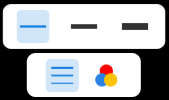
- 长按鼠标左键,拖动鼠标在选定的位置绘制圆或椭圆。
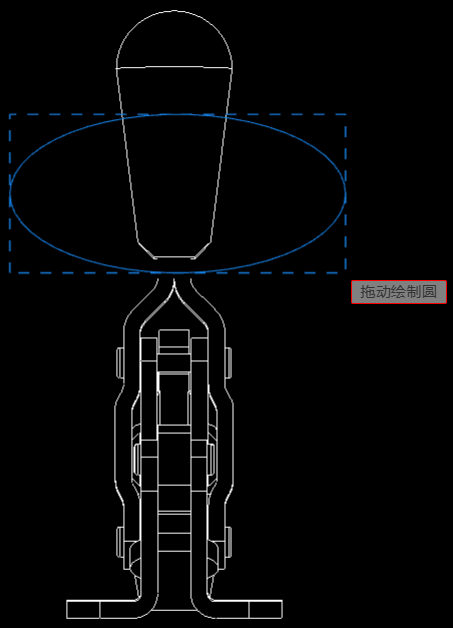
- 绘制完成后,松开鼠标左键。
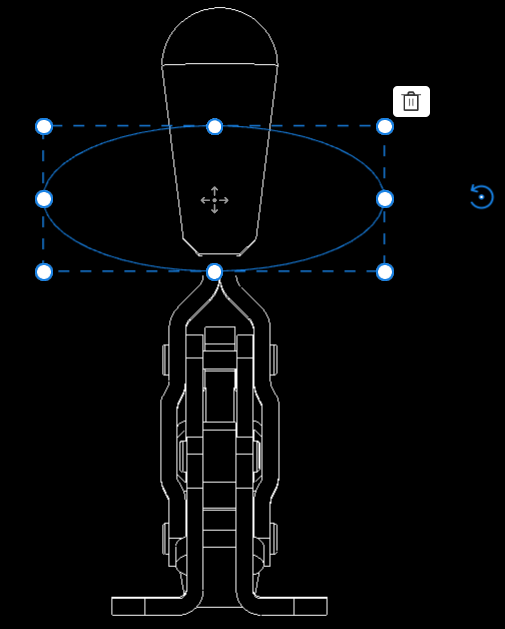 Note:
Note:- 要调整圆或圆弧的大小,则长按边框上的白色可拖动点,拖动以调整大小和形状。
- 要删除圆或椭圆,则单击
 。如果需要,可以重新绘制圆或椭圆。
。如果需要,可以重新绘制圆或椭圆。 - 要将圆或椭圆移动到其他位置,则长按
 ,拖动到图纸上任意位置。
,拖动到图纸上任意位置。 - 要将此圆或椭圆进行旋转,则长按
 。可将圆或椭圆围绕中心点顺时针或逆时针旋转0° ~ 360°。
。可将圆或椭圆围绕中心点顺时针或逆时针旋转0° ~ 360°。
- 在空白处单击,保存圆或椭圆。
添加矩形批注
在图纸上绘制矩形,可用于标注特定区域或作为图形辅助说明。
操作步骤:
- 单击
.png) 菜单后选择矩形。
菜单后选择矩形。
- (可选)设置矩形边框的线宽和颜色。
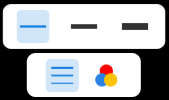
- 长按鼠标左键,拖动鼠标在选定的位置绘制矩形。
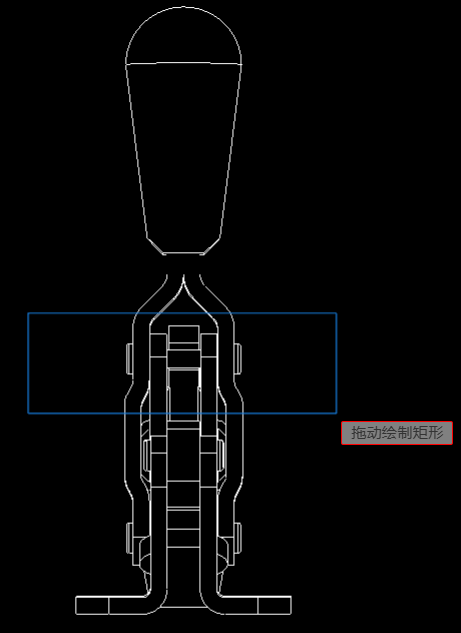
- 绘制完成后,松开鼠标左键。
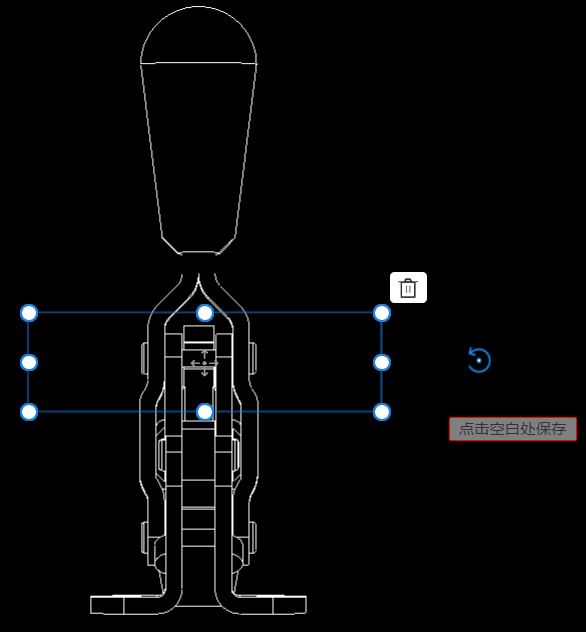 Note:
Note:- 要调整矩形的大小,则长按边框上的白色可拖动点,拖动以调整矩形的宽度和高度。
- 要删除矩形,则单击
 。如果需要,可以重新绘制矩形。
。如果需要,可以重新绘制矩形。 - 要将矩形移动到其他位置,则长按
 ,拖动到图纸上任意位置。
,拖动到图纸上任意位置。 - 要将矩形进行旋转,则长按
 。可将矩形围绕中心点顺时针或逆时针旋转0° ~ 360°。
。可将矩形围绕中心点顺时针或逆时针旋转0° ~ 360°。
- 在空白处单击,保存矩形。
添加直线批注
在图纸上绘制直线,可用于标注特定区域或作为图形辅助说明。
操作步骤:
- 单击
.png) 菜单后选择直线。
菜单后选择直线。
- (可选)设置直线的线宽和颜色。
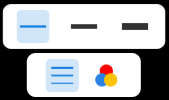
- 长按鼠标左键,拖动鼠标在选定的位置绘制直线。
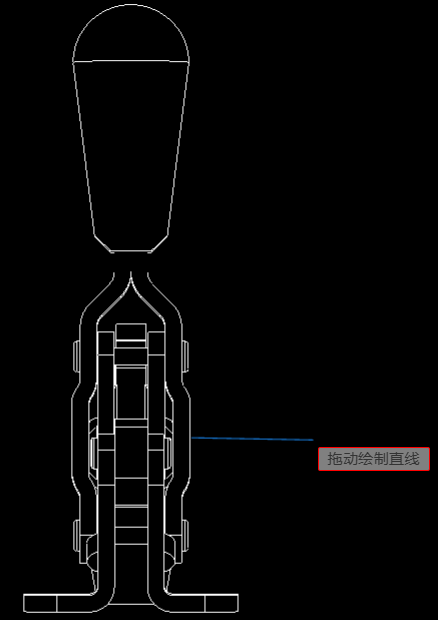
- 绘制完成后,松开鼠标左键。
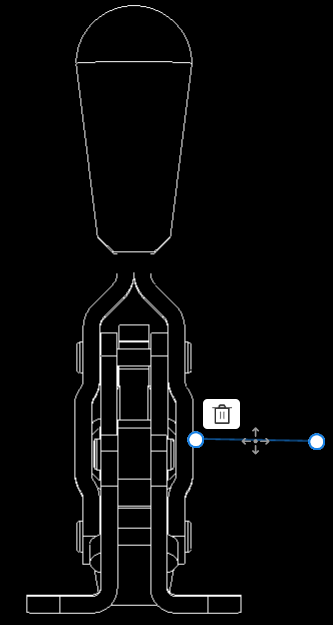 Note:
Note:- 要调整直线的长度,则长按边框上的白色可拖动点,拖动以调整直线的长度。
- 要删除直线,则单击
 。如果需要,可以重新绘制直线。
。如果需要,可以重新绘制直线。 - 要将此直线移动到其他位置,则长按
 ,拖动到图纸上任意位置。
,拖动到图纸上任意位置。
- 在空白处单击,保存直线。
添加箭头批注
在图纸上绘制带箭头的直线,可用于指示方向或标注特定区域。
操作步骤:
- 单击
.png) 菜单后选择箭头。
菜单后选择箭头。
- (可选)设置箭头直线的线宽和颜色。
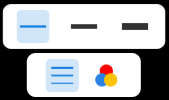
- 长按鼠标左键,拖动鼠标在选定的位置绘制带箭头的直线。

- 绘制完成后,松开鼠标左键。
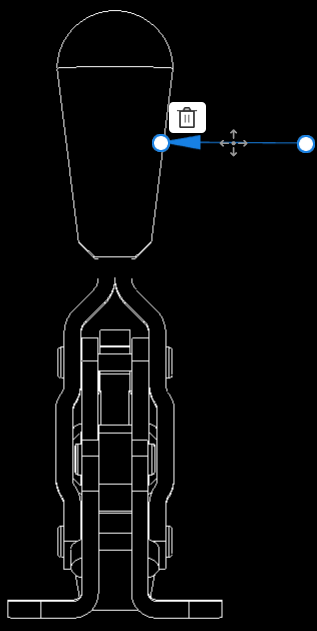 Note:
Note:- 要调整箭头直线的长度和方向,长按箭头直线端点上的白色可拖动点,拖动以调整箭头直线的长度和方向。
- 要删除带箭头的直线,则单击
 。如果需要,可以重新绘制带箭头的直线。
。如果需要,可以重新绘制带箭头的直线。 - 要将带箭头的直线移动到其他位置,则单击
 并长按箭头直线,拖动到图纸上任意位置。
并长按箭头直线,拖动到图纸上任意位置。
- 在空白处单击,保存带箭头的直线。
添加引线批注
引线批注用于在图纸上标注特定区域并添加文字说明。
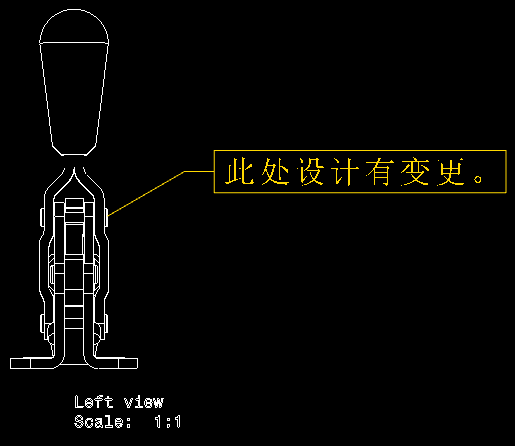
操作步骤:
- 单击
.png) 菜单后选择引线。
菜单后选择引线。
- (可选)预先设置文本的大小、字体、样式,以及引线的样式、颜色、箭头样式、折线样式。

- 在图纸上单击,确定批注的具体位置。
- 再次单击,完成引线批注的绘制框架。
- 在弹出的文本框中输入批注文字,单击确定。Note:
- 折线批注会显示 5 个白色可拖动点,选中并拖动这些点,可修改折线的方向、位置,以及文本的大小。
- 要编辑批注的文本,则单击
 。
。 - 要删除批注整体,则单击
 。
。
- 若需继续添加其他折线批注,单击相应位置即可。
- 单击空白处保存引线批注。
编辑或删除批注
操作步骤:
- 在图纸上,单击想要查看的批注。
- 在批注预览状态下,可执行以下操作:
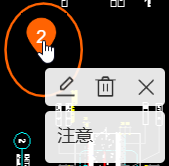
 :对批注的内容进行编辑。
:对批注的内容进行编辑。 :删除此批注。
:删除此批注。 :退出此批注的编辑。
:退出此批注的编辑。
